《数字化测图原理与方法》课程教学资源(实验指导)实验五 扫描矢量数字化方法

数字化测图技术及应用实验五,原地图数字化方法指导书一、实验目的与要求1.掌握将图纸通过扫描仪录入到计算机的方法;2.掌握数字化已有地形图的方法。二、实验内容1.图纸纠正;2.数据采集:3.数据处理与图形编辑、属性注记,图幅编辑。三、实验步骤简要CASS7.0对已有图纸输入的方法有两种,分别是用数字化仪录入和通过扫描仪录入图纸再进行屏幕数字化。随着南方系列软件的不断完善,用扫描仪对已有白纸图扫描之后,CASS7.0可以直接进行数字化。用数字化仪录图的原理是将图纸平铺到数字化板上,然后用定标器将图纸逐一描入计算机,得到一个以.dwg为后缀的图形文件,这种方式所得图形的精度较高,但工作量较大,尤其是自由曲线(如等高线)较多时工作量明显增大。用扫描矢量化软件录图的原理是先将图纸通过扫描仪录入计算机,以.BMP、.GIF、.PCX等为后缀的光栅图像文件存放在计算机里,再利用扫描失量化软件提供的一些便捷的功能,对该光栅图像进行矢量数字化,最后可以转换成为一个以.dwg为后缀的图形文件。这种方式所得图形的精度因受扫描仪分辨率和屏幕分辨率的影响会比数字化仪录入图形的精度低,但其工作强度较小,方法要简便一些。由于条件的原因,这里主要采用扫描矢量化进行原图数字化。扫描矢量化的具体操作步骤:1:首先双击CASS7.0软件图标,打开一幅空白文件。2.通过“工具”菜单下的“光栅图象->插入图象”项插入一幅扫描好的栅格图,如图1:这时会弹出图象管理对话框,如图2;选择“Attach….”按钮,弹出选择图像文件对话框,如图3:选择要矢量化的光栅图,点击“打开”按钮,进入图形管理对话框,如图4;选择好图形后,点击“OK”即可。命令行将提示:Specify insertion point输入图像的插入点坐标或直接在屏幕上点取,系统默认为(0,0)Base image size: Width: 1.000000, Height: 0.828415, Millimeters命令行显示图象的大小,直接回车Specify scale factor :图形缩放比例,直接回车18
数字化测图技术及应用 18 实验五 原地图数字化方法 指导书 一、实验目的与要求 1.掌握将图纸通过扫描仪录入到计算机的方法; 2.掌握数字化已有地形图的方法。 二、实验内容 1.图纸纠正; 2.数据采集; 3.数据处理与图形编辑、属性注记,图幅编辑。 三、实验步骤简要 CASS7.0 对已有图纸输入的方法有两种 ,分别是用数字化仪录入和通过扫描仪录入图 纸再进行屏幕数字化。随着南方系列软件的不断完善,用扫描仪对已有白纸图扫描之后, CASS7.0 可以直接进行数字化。 用数字化仪录图的原理是将图纸平铺到数字化板上,然后用定标器将图纸逐一描入计算 机,得到一个以.dwg 为后缀的图形文件,这种方式所得图形的精度较高,但工作量较大, 尤其是自由曲线(如等高线)较多时工作量明显增大。用扫描矢量化软件录图的原理是先将 图纸通过扫描仪录入计算机,以.BMP、.GIF、.PCX 等为后缀的光栅图像文件存放在计算机 里,再利用扫描矢量化软件提供的一些便捷的功能,对该光栅图像进行矢量数字化,最后可 以转换成为一个以.dwg 为后缀的图形文件。 这种方式所得图形的精度因受扫描仪分辨率和 屏幕分辨率的影响会比数字化仪录入图形的精度低,但其工作强度较小,方法要简便一些。 由于条件的原因,这里主要采用扫描矢量化进行原图数字化。 扫描矢量化的具体操作步骤: 1.首先双击 CASS7.0 软件图标,打开一幅空白文件。 2.通过“工具”菜单下的“光栅图象->插入图象”项插入一幅扫描好的栅格图,如图 1;这时会弹出图象管理对话框,如图 2;选择“Attach.”按钮,弹出选择图像文件对话 框,如图 3;选择要矢量化的光栅图,点击“打开”按钮,进入图形管理对话框,如图 4; 选择好图形后,点击“OK”即可。命令行将提示: Specify insertion point : 输入图像的插入点坐标或直接在屏幕上点取,系统默认为(0,0) Base image size: Width: 1.000000, Height: 0.828415, Millimeters 命令行显示图象的大小,直接回车 Specify scale factor : 图形缩放比例,直接回车
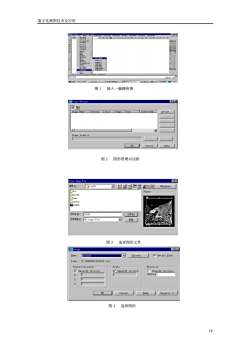
数字化测图技术及应用EAmuD-c用产EE国sota图1插入一幅栅格图alInage Manag区StatusSizeDateTSaved PathInageNaneIpehttao4Inage found atOECaneelelp图2图形管理对话框Select Iaaze Fil.B区独寻(1)日0Cass50Hide plevierbinPrevieblocksdenosysta310324文件名0310324打开)文件型@:11agefiles-取消图3选择图形文件rInageane:310324Erovse.Retain PathPathG:ICASS501310324.tifInsertion pointScaleRotationPSpecify on-serePSpscify onscSpesify on-sere.AngleDrOKCancelHelpDetails》图4选择图形19
数字化测图技术及应用 19 图 1 插入一幅栅格图 图 2 图形管理对话框 图 3 选择图形文件 图 4 选择图形

数字化测图技术及应用3.图形纠正,用“工具”下拉菜单的“光栅图象->图形纠正”对图象进行纠正,命令区提示:选择要纠正的图象:时,选择扫描图象的最外框,这时会弹出图形纠正对话框,如图5。选择五点纠正方法“linear”,点击“图面:”一栏中“拾取”按钮,回到光栅图,局部放大后选择角点或已知点,此时自动返回纠正对话框,在“实际:”一栏中点击“拾取”,再次返回光栅图,选取控制点图上实际位置,返回图象纠正对话框后,点击“添加”,添加此坐标。完成一个控制点的输入后,依次拾取输入各点,最后进行纠正。此方法最少输入五个控制点。如图6。纠正之前可以查看误差大小,如图7。图象利正已采集控制点:No.XYColRowX战Y岁差添加A图面:东口北口拾取更新实际:东口北口拾取删D)纠正方法:affine口误差纠正放舞图5图形纠正图象纠正已采集控制点:Y线差Y然差No.XColRow573.2622.83309022506480.9623.032502000.26479.45357.8572.52-02005355.90.31001000.952937.22987.0添加A图面:东北99.9830006拾取99.9955284更新100.007093北100.000330实际:东拾取州除回纠正方法:linear-误差纠放弃正图6五点纠正国证已采集控制点:No.xYIColRow【X戏差Y线差573.2023.2508AutOCADMesig制25000.3#购均务装:1011服来100n.980071定添加A图面:东99.9取更新C买际:东100.007093北100.000330拾取删除(D)纠正方法:near口误差纠正放弃图7误差消息框五点纠正完毕后,进行四点纠正“affine”,同样依此局部放大后选择各角点或已知点,添加各点实际坐标值,最后进行纠正。此方法最少四个控制点。经过两次纠正后,栅格图象应该能达到数字化所需的精度。值得注意的是,纠正过程中将会对栅格图象进行重写,覆盖原图,自动保存为纠正后的图形,所以在纠正之前需备份原图。在“工具->光栅图象”中,还可以对图象进行图象赋予、图形剪20
数字化测图技术及应用 20 3.图形纠正,用“工具”下拉菜单的“光栅图象->图形纠正”对图象进行纠正,命 令区提示:选择要纠正的图象:时,选择扫描图象的最外框,这时会弹出图形纠正对 话框,如图 5。选择五点纠正方法“linear”,点击“图面:”一栏中“拾取”按钮, 回到光栅图,局部放大后选择角点或已知点,此时自动返回纠正对话框,在“实际:” 一栏中点击“拾取”,再次返回光栅图,选取控制点图上实际位置,返回图象纠正对 话框后,点击“添加”,添加此坐标。完成一个控制点的输入后,依次拾取输入各点, 最后进行纠正。此方法最少输入五个控制点。如图 6。纠正之前可以查看误差大小, 如图 7。 图 5 图形纠正 图 6 五点纠正 图 7 误差消息框 五点纠正完毕后,进行四点纠正“affine”,同样依此局部放大后选择各角点或 已知点,添加各点实际坐标值,最后进行纠正。此方法最少四个控制点。 经过两次纠正后,栅格图象应该能达到数字化所需的精度。值得注意的是,纠正 过程中将会对栅格图象进行重写,覆盖原图,自动保存为纠正后的图形,所以在纠正 之前需备份原图。 在“工具->光栅图象”中,还可以对图象进行图象赋予、图形剪

数字化测图技术及应用切、图象调整、图象质量、图象透明度、图象框架的操作。用户可以根据具体要求,对图象进行调整。4.图形的矢量化:图象纠正完毕后,利用右侧的屏幕菜单,可以进行图形的矢量化工作。如图8,矢量化等高线。右侧的屏幕菜单是测绘专用交互绘图菜单。进入该菜单的交互编辑功能时,您必须先选定定点方式。定点方式包括“坐标定位”、“测点点号”、“电子平板”、“数字化仪”等方式。其中包括大量的图式符号,用户可以根据需要利用图式符号,进行矢量化工作。村怡园日图8量化等高线四、主要实验仪器设备计算机及配套设备、CASS7.0软件。注意事项五、1.扫描地图时需要尽可能的保持图纸的平整,扫描的分辨率建议在300dpi-500dpi左右即可。2.在数字化录图的过程中,为了防止意外,应该每隔20或30分钟存一下盘,这样即使在中途因误操作或其它原因死机,最多也就损失几十分钟的工作量,不致于前功尽弃。六、上交资料每人上交一份含有合格观测记录的实验报告。21
数字化测图技术及应用 21 切、图象调整、图象质量、图象透明度、图象框架的操作。用户可以根据具体要求, 对图象进行调整。 4.图形的矢量化:图象纠正完毕后,利用右侧的屏幕菜单,可以进行图形的矢量化 工作。如图 8,矢量化等高线。右侧的屏幕菜单是测绘专用交互绘图菜单。进入该菜 单的交互编辑功能时,您必须先选定定点方式。定点方式包括“坐标定位”、“测点点 号”、“电子平板”、“数字化仪”等方式。其中包括大量的图式符号,用户可以根据需 要利用图式符号,进行矢量化工作。 图 8 矢量化等高线 四、主要实验仪器设备 计算机及配套设备、CASS7.0 软件。 五、 注意事项 1.扫描地图时需要尽可能的保持图纸的平整,扫描的分辨率建议在 300dpi-500dpi 左 右即可。 2.在数字化录图的过程中,为了防止意外,应该每隔 20 或 30 分钟存一下盘,这样即 使在中途因误操作或其它原因死机,最多也就损失几十分钟的工作量,不致于前功尽 弃。 六、上交资料 每人上交一份含有合格观测记录的实验报告
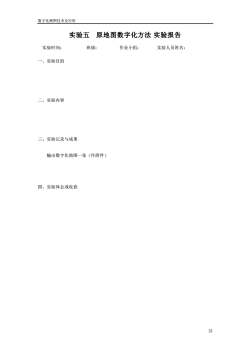
数字化测图技术及应用实验五原地图数字化方法实验报告班级:作业小组:实验时间:实验人员姓名:一、实验目的二、实验内容三、实验记录与成果输出数字化地图一张(作附件)四、实验体会或收获22
数字化测图技术及应用 22 实验五 原地图数字化方法 实验报告 实验时间: 班级: 作业小组: 实验人员姓名: 一、实验目的 二、实验内容 三、实验记录与成果 输出数字化地图一张(作附件) 四、实验体会或收获
按次数下载不扣除下载券;
注册用户24小时内重复下载只扣除一次;
顺序:VIP每日次数-->可用次数-->下载券;
- 《数字化测图原理与方法》课程教学资源(实验指导)实验二 全站仪导线测量.doc
- 《数字化测图原理与方法》课程教学资源(实验指导)实验三 野外数据采集.doc
- 《数字化测图原理与方法》课程教学资源(实验指导)实验一 全站仪认识和使用.doc
- 《数字化测图原理与方法》课程作业习题(无答案)第四章 数字测图外业.doc
- 《数字化测图原理与方法》课程作业习题(无答案)第六章 地形图数字化.doc
- 《数字化测图原理与方法》课程作业习题(无答案)第五章 CASS 7.0测图系统的使用.doc
- 《数字化测图原理与方法》课程作业习题(无答案)第二章 数字测图系统的组成习题.doc
- 《数字化测图原理与方法》课程作业习题(无答案)第三章 全站仪及其应用.doc
- 《数字化测图原理与方法》课程作业习题(无答案)第一章 绪论.doc
- 《数字化测图原理与方法》课程教学大纲 The principle and method of digital mapping.doc
- 《机械制造基础》课程教学课件(PPT讲稿)焊接(热加工).ppt
- 《机械制造基础》课程教学课件(PPT讲稿)工程材料——钢的热处理.ppt
- 《机械制造基础》课程教学课件(PPT讲稿)铸造.ppt
- 《机械制造基础》课程教学课件(PPT讲稿)锻造.ppt
- 《机械制造基础》课程教学课件(PPT讲稿)尺寸公差——几何量公差与检测(概述、孔、轴公差配合).ppt
- 《机械制造基础》课程教学课件(PPT讲稿)Fundamentals of Cutting.ppt
- 《机械制造基础》课程教学课件(PPT讲稿)金属切削加工的基础知识.ppt
- 《机械制造基础》课程教学课件(PPT讲稿)先进加工工艺及设备.ppt
- 《机械制造基础》课程教学课件(PPT讲稿)机械制造技术的发展.ppt
- 《机械制造基础》课程教学课件(PPT讲稿)工件在加工时的定位.ppt
- 《数字化测图原理与方法》课程教学资源(实验指导)实验四 数字测图内业成图方法 指导书.doc
- 《数字化测图原理与方法》课程教学资源(教案讲义)第三章 数字化地形图的测绘.doc
- 《数字化测图原理与方法》课程教学资源(教案讲义)第二章 控制测量.doc
- 《数字化测图原理与方法》课程教学资源(教案讲义)第一章 数字化测图绪钟来星.doc
- 《数字化测图原理与方法》课程教学资源(教案讲义)第五章 软件的使用方法.doc
- 《数字化测图原理与方法》课程教学资源(教案讲义)第六章 数字地形图的应用.doc
- 《数字化测图原理与方法》课程教学资源(教案讲义)第四章 地形图数字化.doc
- 《数字化测图原理与方法》课程教学课件(PPT讲稿)第1章 数字测图概述.ppt
- 《数字化测图原理与方法》课程教学课件(PPT讲稿)第2章 数字测图系统硬件.ppt
- 《数字化测图原理与方法》课程教学课件(PPT讲稿)第3章 数字测图外业.ppt
- 《数字化测图原理与方法》课程教学课件(PPT讲稿)第4章 地形图数字化.ppt
- 《数字化测图原理与方法》课程教学课件(PPT讲稿)第5章 数字化成图软件的使用方法.ppt
- 《数字化测图原理与方法》课程教学课件(PPT讲稿)第6章 数字地形图的应用.ppt
- 《误差理论及测量平差基础》课程教学大纲 Theory of errors and basis of surveying adjustment.doc
- 《误差理论及测量平差基础》课程实验教学大纲.doc
- 《误差理论及测量平差基础》课程教学资源(授课教案)教案00.doc
- 《误差理论及测量平差基础》课程教学资源(授课教案)教案01.docx
- 《误差理论及测量平差基础》课程教学资源(授课教案)教案10.docx
- 《误差理论及测量平差基础》课程教学资源(授课教案)教案11.docx
- 《误差理论及测量平差基础》课程教学资源(授课教案)教案12.docx
